Подсказка дня | Четверг 17 Апрель 2025
Найдите новые средства для выполнения необходимых задач.
Округлить числа (не форматировать, а заменить)...
С помощью этой утилиты можно заменить числа в выделенных ячейках на округленные значения.Вместо округления значения с помощью форматирования ячейки этот инструмент его заменяет.
При запуске утилиты необходимо указать, как именно нужно округлить число (аналогично функции Excel =ROUND())
– положительное число: округляет число до указанного количества цифр;
– нуль: округляет значение до ближайшего целого числа;
– отрицательное число: округляет число слева от десятичного разделителя, например до десятков, сотен, тысяч и т. д.
Например, значение 105,326 с округлением 1 будет округлено до 105,3, с округлением 0 будет 105, а округлением –1 — 110.
Снимки экрана
Пример снимка экрана: A Round the selected numbers to 2 decimals (Вот версия на английском языке.)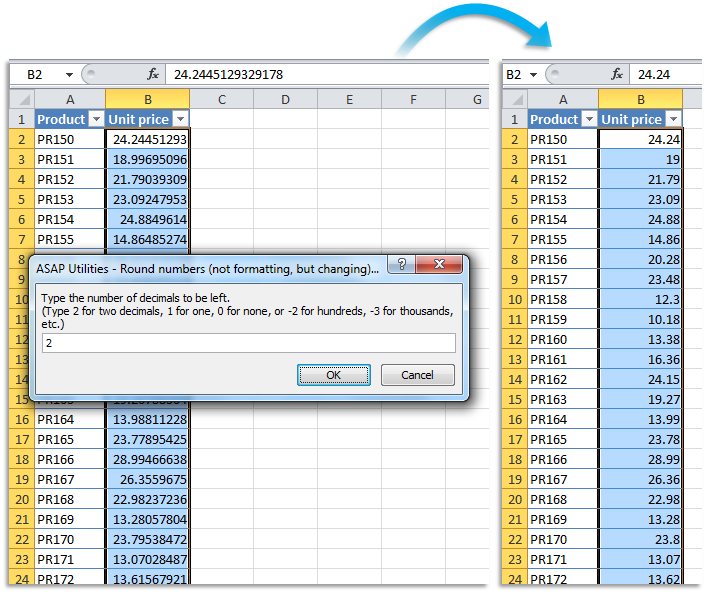
Пример снимка экрана: B Round the selected numbers to the nearest integer (zero decimal places) (Вот версия на английском языке.)
.png)
Пример снимка экрана: C Round the selected numbers to the nearest multiple of 100 (Вот версия на английском языке.)
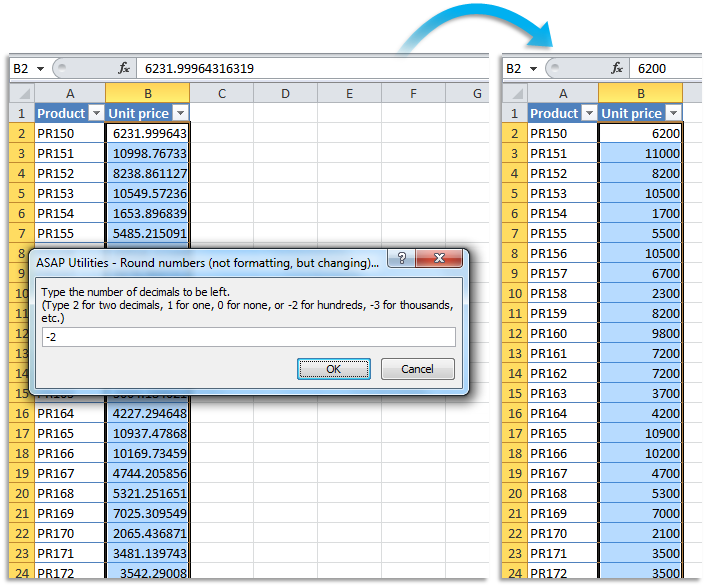
Запуск этой утилиты
- Нажмите кнопку ASAP Utilities › Числа и даты › 11. Округлить числа (не форматировать, а заменить)...
- Укажите сочетание клавиш: ASAP Utilities › Избранное и сочетания клавиш › Редактировать избранное и сочетания клавиш...
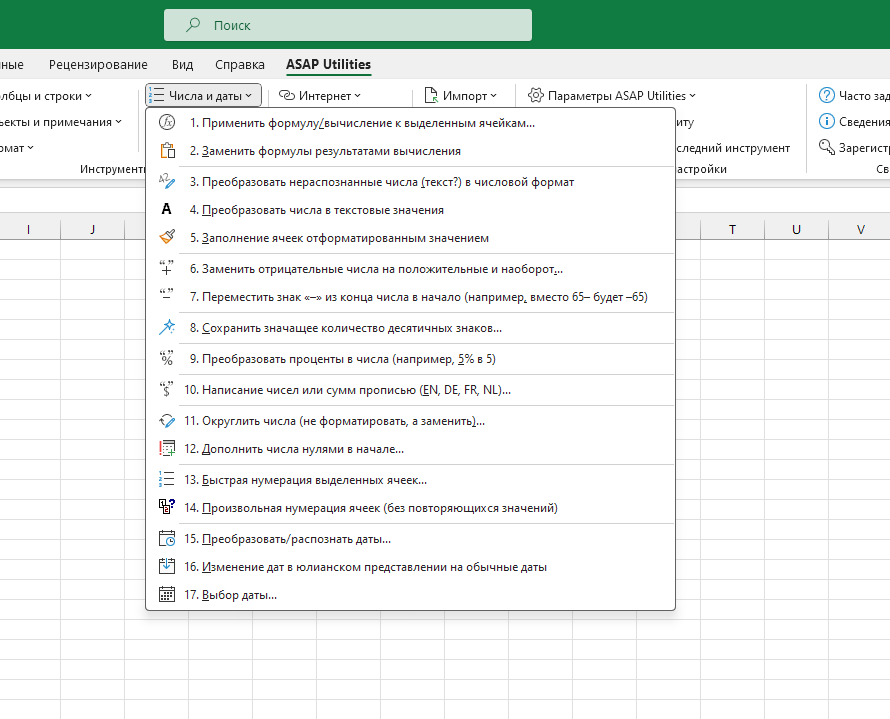
Выберите ваш язык ниже
English (us) ⁄ Nederlands ⁄ Deutsch ⁄ Español ⁄ Français ⁄ Português do Brasil ⁄ Italiano ⁄ Русский ⁄ 中文(简体) ⁄ 日本語
©1999-2025 ∙ ASAP Utilities ∙ A Must in Every Office BV ∙ The Netherlands
🏆 Winner of the "Best Microsoft Excel Add-in" Award at the Global Excel Summit 2025 in London!
For over 25 years, ASAP Utilities has helped users worldwide save time and do what Excel alone cannot.
🏆 Winner of the "Best Microsoft Excel Add-in" Award at the Global Excel Summit 2025 in London!
For over 25 years, ASAP Utilities has helped users worldwide save time and do what Excel alone cannot.
